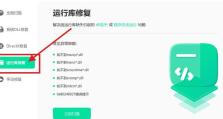电脑驱动签名开不了机,电脑无法开机解决方案解析
电脑突然开不了机,是不是心里慌得一批?别急,让我来给你支个招,让你轻松解决电脑驱动签名开不了机的问题!
一、问题来了,怎么破?
电脑开不了机,屏幕上蹦出“Windows无法验证此文件的数字签名”,这可怎么办?别担心,我来给你分析分析。
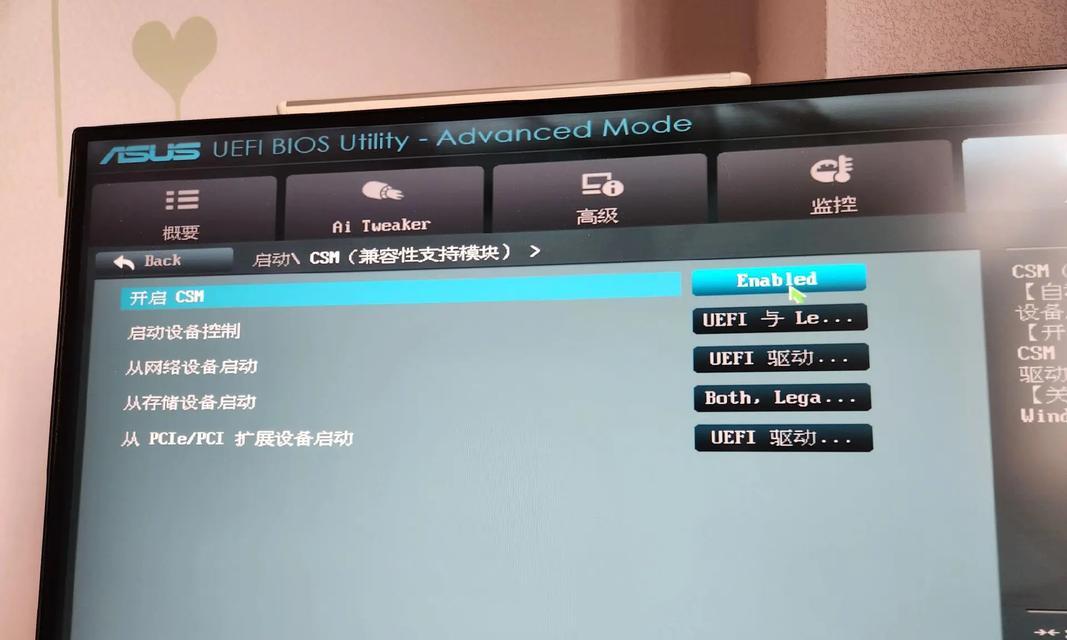
1. 驱动程序签名是什么鬼?
驱动程序签名,简单来说,就是电脑系统为了保护自己,对驱动程序进行的一种验证。只有通过了验证的驱动程序,才能在电脑上正常运行。如果驱动程序没有签名,或者签名不正确,电脑就会拒绝运行,从而出现开不了机的情况。
2. 为什么会出现这个问题?
出现这个问题,主要有以下几个原因:
安装了未通过验证的驱动程序:比如,你从网上下载了一个驱动程序,没有经过官方验证,直接安装到电脑上,就会导致开不了机。
安全启动策略设置错误:在Windows 10中,有一个安全启动策略,如果设置错误,也会导致驱动程序无法运行。
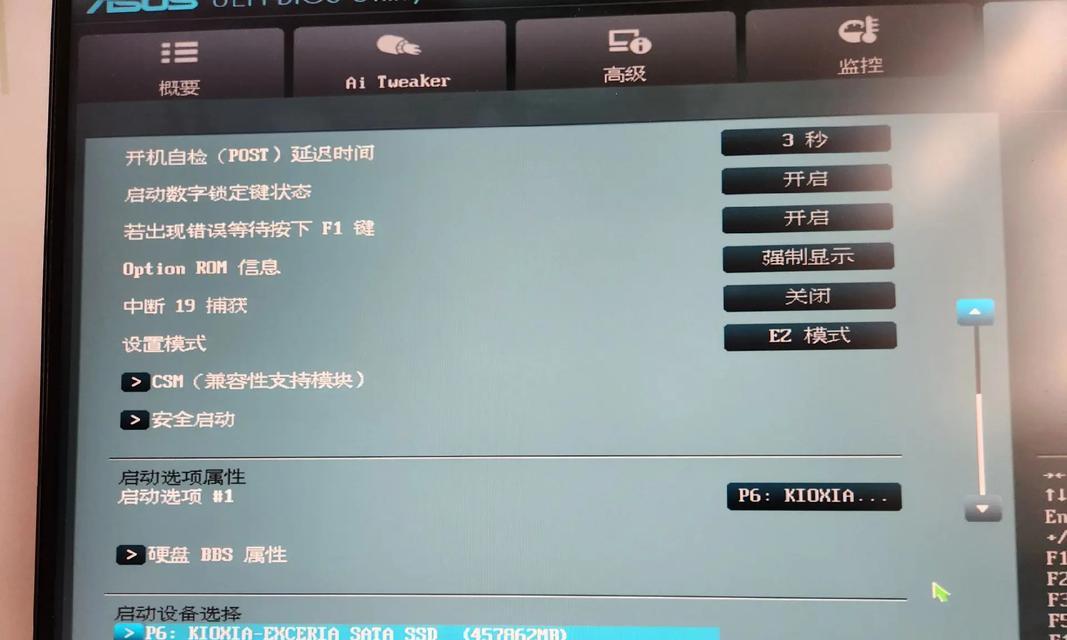
BIOS设置错误:BIOS设置中的一些选项,比如安全启动、启动顺序等,如果设置错误,也会导致电脑无法启动。
二、破解之道,我来教你
别急,别慌,让我来给你一一破解。
1. 禁用驱动程序签名强制
方法一:开机时按F8键,进入高级启动菜单,选择“禁用驱动程序签名强制”,然后按回车键。
方法二:进入BIOS设置,找到“安全启动”选项,将其设置为“关闭”。
2. 修改安全启动策略
方法一:进入Windows设置,点击“更新与安全”,然后点击“恢复”,在“高级启动”中点击“立即重启”。
方法二:进入命令提示符(管理员),输入“bcdedit.exe /set nointegrityservices enabled”,然后按回车键。
3. 修复BIOS设置
方法一:进入BIOS设置,检查安全启动、启动顺序等选项,确保设置正确。
方法二:如果BIOS设置错误,可以尝试恢复出厂设置。
三、终极武器,重装系统
如果以上方法都无法解决问题,那么只能祭出终极武器——重装系统。
1. 制作启动盘
下载Windows安装镜像文件。
使用U盘启动盘制作工具,将镜像文件写入U盘。
2. 重装系统
将U盘插入电脑,开机时按U盘启动热键。
按照提示操作,重装Windows系统。
四、预防为主,防患于未然
为了避免再次出现类似问题,以下是一些预防措施:
下载驱动程序时,一定要从官方网站或可靠来源下载。
安装驱动程序时,一定要选择正确的驱动程序。
定期备份重要数据,以防万一。
五、
电脑驱动签名开不了机,虽然让人头疼,但只要掌握了正确的方法,就能轻松解决。希望这篇文章能帮到你,让你的电脑重新焕发生机!